Ubuntu ARM版企业级部署与维护策略:保障业务连续性
发布时间: 2024-09-28 04:46:11 阅读量: 31 订阅数: 41 


Linux云平台部署与管理
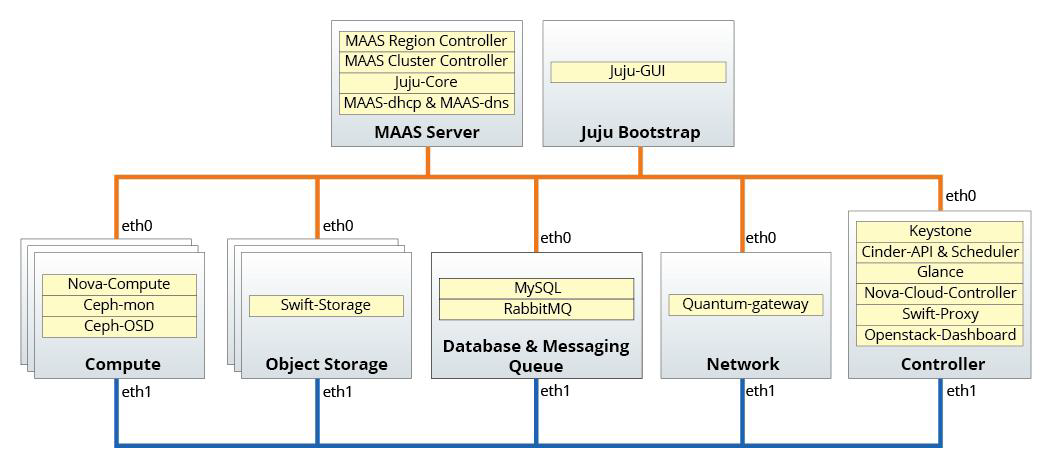
# 1. Ubuntu ARM版简介与企业级部署的必要性
Ubuntu ARM版是专为ARM架构优化的Linux操作系统版本,它广泛应用于嵌入式设备、云计算平台及物联网(IoT)设备上。随着ARM技术的快速发展,越来越多的企业开始认识到部署Ubuntu ARM版对于提升系统性能、降低能耗、简化管理流程等方面具有重要价值。
## 1.1 Ubuntu ARM版的市场定位
Ubuntu ARM版之所以能在企业级市场中脱颖而出,主要得益于ARM架构天然的低功耗、高性能特性。这使得搭载Ubuntu ARM的设备更适合于数据中心、边缘计算以及需要高密度部署的场景。
## 1.2 企业级部署的必要性
企业级部署Ubuntu ARM版的必要性可以从以下几个方面考量:
- **节能减排**:ARM架构设备比传统X86架构更省电,适合企业构建绿色数据中心。
- **成本效益**:由于硬件成本的降低和低能耗的特性,长期运营成本得到优化。
- **可扩展性**:ARM架构具有优秀的可扩展性,便于企业根据需要进行快速扩展。
随着技术的不断成熟和应用生态的日益丰富,Ubuntu ARM版在企业级市场的应用前景愈发广阔。
# 2. Ubuntu ARM版的安装与配置
## 2.1 Ubuntu ARM版的安装过程
### 2.1.1 准备工作与硬件要求
在启动Ubuntu ARM版安装过程前,重要的是确保您已经具备了适当的硬件。ARM架构通常用于嵌入式系统、移动设备和某些类型的服务器。安装Ubuntu ARM版,您需要以下硬件组件:
- **支持ARM处理器的计算机**:确保您的硬件兼容Ubuntu ARM版。检查处理器是否为ARM架构的某一代,例如ARM Cortex-A系列。
- **存储设备**:至少8GB的USB闪存驱动器或SD卡用于创建安装介质,并有足够的空余空间用于安装操作系统。
- **网络连接**:以太网或Wi-Fi连接用于安装过程中的网络访问。
- **显示器和键盘**:用于安装过程中的本地访问。
在开始安装之前,请访问Ubuntu官方ARM版下载页面,下载适合您处理器架构的最新*** ARM版映像文件。
### 2.1.2 安装步骤详解
以下是安装Ubuntu ARM版的详细步骤:
1. **下载Ubuntu ARM映像**:从Ubuntu官方网站下载适合您设备的ARM版映像文件。
2. **创建安装介质**:使用etcher或者其他工具将下载的映像文件写入USB闪存驱动器或SD卡中。
3. **插入安装介质**:将制作好的安装介质插入到目标设备中。
4. **启动设备**:启动目标设备并进入BIOS或启动菜单,设置从USB或SD卡启动。
5. **安装引导菜单**:Ubuntu ARM安装程序将引导您进入安装菜单。选择“Install Ubuntu ARM”开始安装。
6. **选择安装选项**:按照提示选择语言和地区,配置键盘布局,并选择安装类型(完整的磁盘安装或定制分区)。
7. **安装过程**:系统将开始安装过程,这可能需要一些时间。在此期间,您可以选择创建一个普通用户账户,并设置系统名称。
8. **安装结束与重启**:安装完成后,系统会提示您重启。取出安装介质并选择重启进入新安装的Ubuntu ARM系统。
### 2.2 系统基础配置
#### 2.2.1 用户账户与权限管理
在Ubuntu ARM系统安装完成后,您可能需要添加或管理用户账户以及相应的权限。以下是使用命令行管理用户账户的基本步骤:
```bash
# 添加新用户
sudo adduser newuser
# 添加用户到sudo组,给予管理员权限
sudo usermod -aG sudo newuser
# 设置密码
sudo passwd newuser
# 切换到新用户
su - newuser
```
解释上述代码块中的命令:
- `adduser`:创建新的用户账户。
- `usermod`:修改已有用户账户的信息,这里用于添加用户到sudo组。
- `passwd`:设置或修改用户密码。
- `su`:切换当前用户到另一个用户账户。
确保了解每个命令的作用,尤其是在配置新系统时,正确的用户管理和权限配置非常关键。
#### 2.2.2 网络配置与优化
网络配置对于任何系统都是至关重要的。Ubuntu ARM版提供了多种工具来配置和优化网络。可以使用`nmtui`命令行界面工具或者`nmcli`命令行工具来配置网络设置。
```bash
# 使用nmtui配置网络
nmtui
# 使用nmcli配置静态IP地址
nmcli con mod "Your Connection Name" ipv4.addresses ***.***.*.**/24
nmcli con mod "Your Connection Name" ipv4.gateway ***.***.*.*
nmcli con mod "Your Connection Name" ipv4.dns "*.*.*.*,*.*.*.*"
nmcli con up "Your Connection Name"
```
上述代码块演示了如何使用`nmcli`命令为连接设置静态IP地址、网关和DNS服务器。请将`Your Connection Name`替换为您的网络连接名称。
### 2.3 高级配置与安全性强化
#### 2.3.1 使用Shell脚本自动化配置
在部署多个设备时,自动化安装和配置脚本可以极大地节省时间。以下是一个简单的Shell脚本示例,它使用了`sudo`命令来自动化一些基本的系统配置。
```bash
#!/bin/bash
# update and upgrade the system
sudo apt-get update && sudo apt-get upgrade -y
# install常用软件
sudo apt-get install -y vim tmux curl wget
# 配置用户环境
echo "export EDITOR=vim" >> ~/.bashrc
echo "alias ll='ls -la'" >> ~/.bashrc
# 重启服务或应用程序
# sudo systemctl restart your-service
```
解释该Shell脚本:
- `apt-get update`和`apt-get upgrade`:更新软件包列表并升级所有已安装的软件包。
- `apt-get install`:安装软件包。
- `echo`:将输出重定向到`.bashrc`文件,用于用户环境变量设置。
- `alias`:创建一个别名来简化命令输入。
#### 2.3.2 安全设置与防火墙配置
安全性配置是任何服务器部署的重要组成部分。`ufw`(Uncomplicated Firewall)是Ubuntu系统中常用的防火墙管理工具。以下是如何使用`ufw`配置防火墙的基本步骤:
```bash
# 安装ufw
sudo apt-get install -y ufw
# 允许特定端口
sudo ufw allow 22/tcp
sudo ufw allow 80/tcp
sudo ufw allow 443/tcp
# 启用ufw
sudo ufw enable
# 查看当前防火墙状态和规则
sudo ufw status verbose
```
解释这些`ufw`命令:
- `ufw allow`:允许特定端口上的流量。
- `ufw enable`:启动防火墙并应用规则。
- `ufw status verbose`:查看防火墙状态和详细规则。
使用`ufw`可以帮助系统管理员轻松地配置和管理防火墙规则,保护系统不受未经授权访问的影响。
# 3. 企业级应用部署与管理
在本章节中,我们将深入探讨如何在Ubuntu ARM版上高效部署和管理企业级应用。企业级应用部署不仅关乎应用本身,还需要考虑其在特定硬件上的性能表现以及安全性。我们将介绍应用选择、部署策略、系统监控与维护,以及备份与灾难恢复计划。本章内容旨在为IT专业人士提供深入的实践指导,以确保在部署和管理过程中能够优化资源、减少风险,并确保业务连续性。
## 3.1 应用选择与部署策略
### 3.1.1 选择适合ARM架构的应用
ARM架构以其低功耗和高性能著称,在嵌
0
0





